Chúng ta thường dùng những bộ gõ tiếng Việt như VietKey2000, Unikey, EVKey để gõ tiếng Việt trên Windows mà quên mất một công cụ gõ tiếng Việt nổi tiếng một thời WinVNKey. Nếu bạn lần đầu biết đến WinVNKey thì bài hướng dẫn sau đây sẽ giúp bạn làm quen với các cách gõ tiếng Việt bằng WinVNKey.
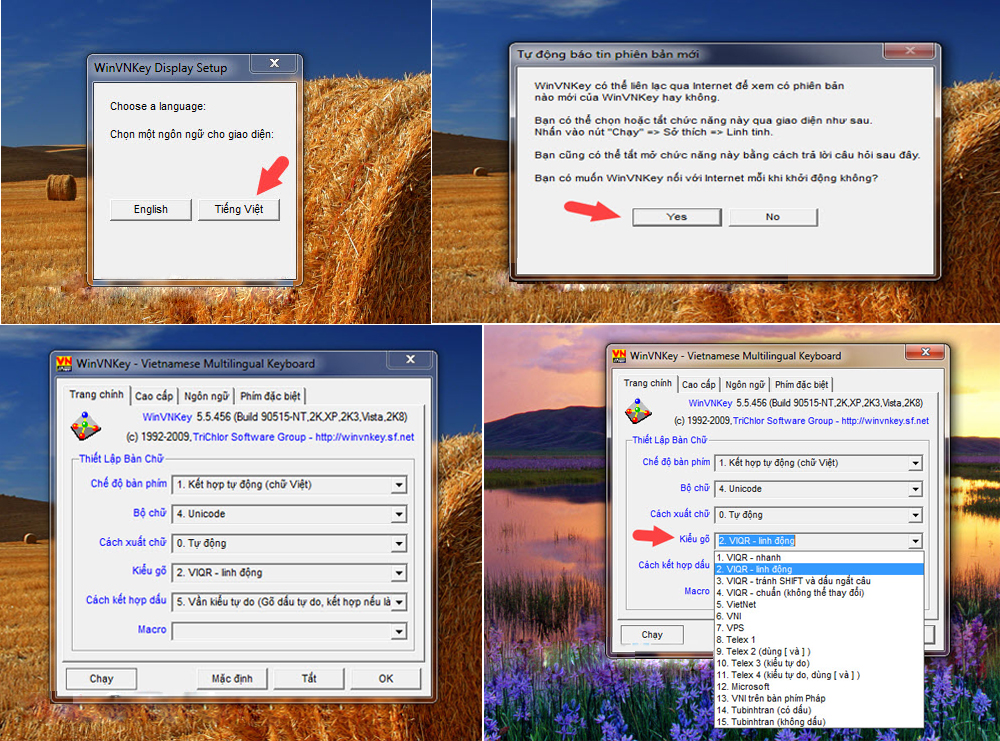
Hướng dẫn gõ tiếng Việt với WinVNKey
1. Khởi chạy ứng dụng lần đầu
Bước 1: Sau khi tải về, các bạn mở WinVNKey lên. Lần đầu khởi động chương trình yêu cầu chúng ta chọn ngôn ngữ cho phần mềm. Bạn chọn Tiếng Việt để sử dụng ngôn ngữ Việt.
Bước 2: Bạn bấm vào Yes để phần mềm tự động cập nhật khi kết nối mạng.
Bước 3: Sau khi thiết lập xong, chúng ta có thể bắt đầu sử dụng phần mềm để gõ Tiếng Việt. Các bạn bấm OK để ứng dụng tự động thu nhỏ đến khay hệ thống và bấm Tắt để tắt ứng dụng đi.
2. Gõ tiếng Việt với WinVNKey
Tại giao diện chính của phần mềm, bạn click vào Kiểu gõ để hiển thị tùy chọn các kiểu gõ khác nhau.
Nguyên tắc gõ của các kiểu gõ khác nhau và chúng ta hãy cùng xem nguyên tắc gõ của các kiểu gõ sau:





































